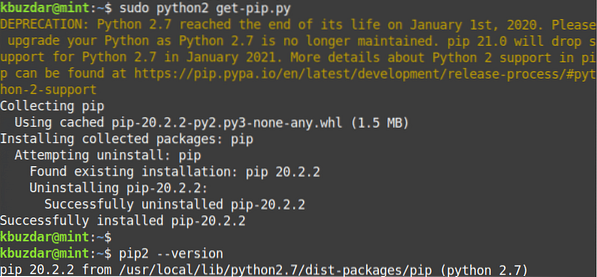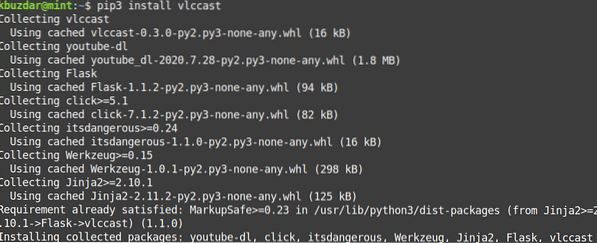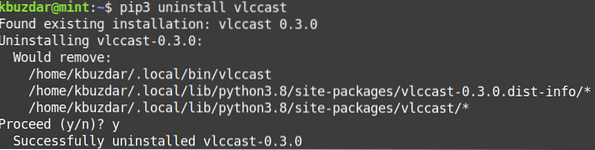Opmerking: voor het installeren of verwijderen van een pakket in een Linux-distributie, inclusief Linux Mint, moet u root-gebruiker of normale gebruiker met sudo-rechten zijn. Bovendien zullen we de opdrachtregel Terminal-applicatie gebruiken voor het installatieproces. Gebruik de sneltoets Ctrl+Alt+T om de opdrachtregel Terminal te openen.
PIP installeren voor Python 3
Voor Python 3 moet u het PIP3-pakket installeren. Python 3 is al geïnstalleerd op Linux Mint 20-systeem. U kunt het verifiëren met de volgende opdracht in Terminal:
$ python3 --versieAls het is geïnstalleerd, ziet u de volgende vergelijkbare uitvoer:.
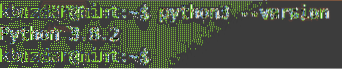
Om PIP voor Python3 in uw Linux Mint-systeem te installeren, volgt u de onderstaande procedure:
1. Werk de index van de systeemrepository bij met de volgende opdracht in Terminal:.
$ sudo apt-updateGeef een sudo-wachtwoord op wanneer u om het wachtwoord wordt gevraagd.
2. Installeer vervolgens PIP voor Python 3 met behulp van de volgende opdracht in Terminal:
$ sudo apt install python3-pip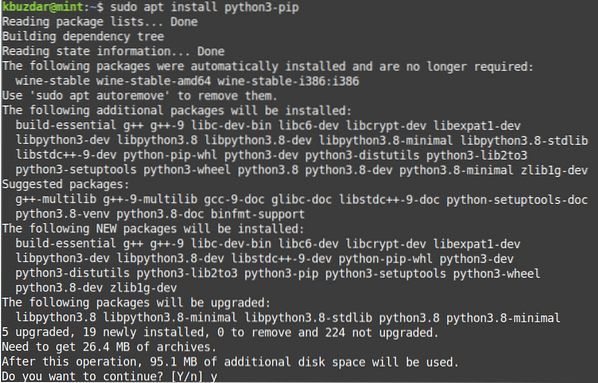
Na het uitvoeren van de bovenstaande opdracht kan het systeem om bevestiging vragen of u door wilt gaan met de installatie of niet:. Druk op y om door te gaan; daarna wordt de installatie van PIP op uw systeem gestart.
3. Nadat de installatie van PIP is voltooid, kunt u deze verifiëren met de volgende opdracht in Terminal:
$ pip3 --versieIn de uitvoer ziet u een versienummer dat vergelijkbaar is met dit, wat inhoudt dat de PIP met succes op uw systeem is geïnstalleerd.

PIP installeren voor Python 2
Voor Python 2 moet u PIP2 installeren. PIP2-pakket bestaat niet in de officiële Mint-repositories. U kunt het echter installeren met behulp van de get-pip.py-script. Volg de onderstaande stappen om PIP voor python 2 te installeren.
1. Voeg de vereiste repository toe met de volgende opdracht in Terminal:
$ sudo add-apt-repository-universe2. Werk vervolgens de repository-index van het systeem bij met die van de nieuw toegevoegde universe-repository. Voer hiervoor de volgende opdracht uit in Terminal:
$ sudo apt-update3. Python2 is niet standaard geïnstalleerd in het Linux Mint 20-systeem. Je kunt het installeren met de volgende opdracht in Terminal:
$ sudo apt install python2Voer de volgende opdracht uit in Terminal om te controleren of PIP is geïnstalleerd:
$ python --versie
4. Download de get-pip.py-script. Voer hiervoor de volgende opdracht uit in Terminal:
$ curl https://bootstrap.pypa.io/get-pip.py --output get-pip.py5. Voer nu de get-pip . uit.py-script als de sudo-gebruiker. Voer hiervoor de volgende opdracht uit in Terminal:
$ sudo python2 get-pip.py6. U kunt de installatie verifiëren met de volgende opdracht in Terminal:
$ pip2 --versieDe bovenstaande uitvoer laat zien dat de PIP voor python2 met succes is geïnstalleerd.
PIP gebruiken
Nu je hebt geleerd om PIP voor python 3 en python 2 te installeren, laten we eens kijken naar enkele van de basis- en nuttige PIP-opdrachten.
Hieronder volgen de basis PIP-commando's die werken met PIP3:. Als u PIP2 hebt geïnstalleerd, vervangt u gewoon "pip3" door "pip".
Help bekijken
Om alle PIP-opdrachten samen met hun opties en een korte beschrijving te bekijken, kunt u de volgende opdracht in Terminal gebruiken:
$ pip3 --helpEen pakket zoeken
Om een pakket te zoeken waarvan de naam of beschrijving een overeenkomst bevat:
Als u bijvoorbeeld naar een trefwoord "vlc" zoekt, worden alle pakketten geretourneerd waarvan de naam of beschrijving het trefwoord "vlc" bevat.
$ pip3 zoek vlc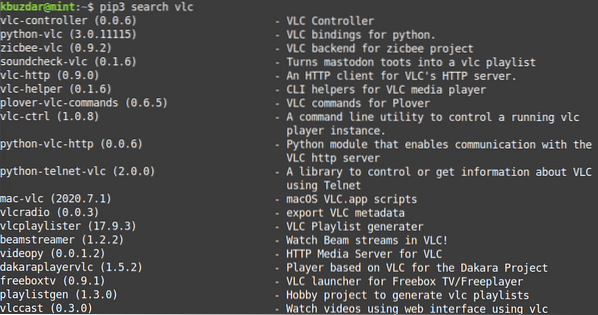
Een pakket installeren
Gebruik de volgende opdrachtsyntaxis om een pakket te installeren met PIP:
$ pip3 installerenOm bijvoorbeeld het vlccast-pakket te installeren, zou de opdracht zijn:
$ pip3 installeer vlccastEen pakket verwijderen
Gebruik de volgende opdrachtsyntaxis om een via PIP geïnstalleerd pakket te verwijderen:
$ pip3 verwijderenOm bijvoorbeeld het vlccast-pakket te verwijderen, zou de opdracht zijn:
$ pip3 verwijder vlccastLijst pakketten
Gebruik de volgende opdracht in Terminal om alle geïnstalleerde PIP-pakketten weer te geven:
$ pip3 lijst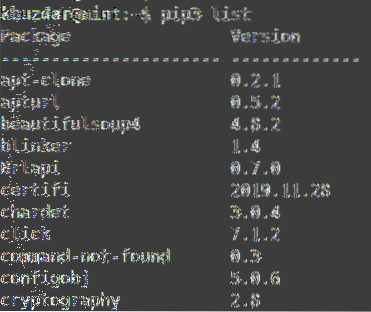
Informatie over geïnstalleerde pakketten bekijken
Om informatie over geïnstalleerde pakketten te bekijken, kunt u de volgende opdrachtsyntaxis gebruiken:
$ pip3 toonAls u bijvoorbeeld wilt zoeken naar informatie over het geïnstalleerde "vlccast" -pakket, zou de opdracht zijn:
$ pip3 toon vlccast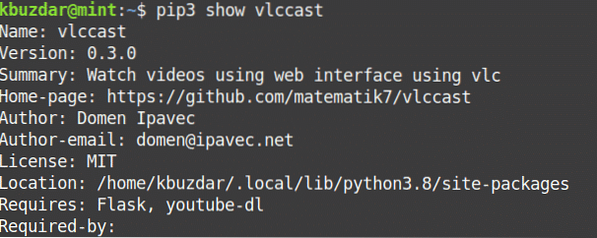
PIP verwijderen
Als u PIP3 van uw systeem wilt verwijderen, gebruikt u de volgende opdracht in Terminal:
$ sudo apt purge pip3Als u PIP2 van uw systeem wilt verwijderen, gebruikt u de volgende opdracht in Terminal:
$ sudo apt purge pipDit is hoe je PIP kunt installeren en gebruiken in het Linux Mint 20-systeem. Je hebt ook geleerd hoe je PIP kunt verwijderen als je het niet langer nodig hebt. Ik hoop dat het nuttig voor je zal zijn!
 Phenquestions
Phenquestions